SOLIDWORKS社区中已经有无数的文章,演示文稿和YouTube视频,其中展示了SOLIDWORKS技巧和窍门,这些技巧和窍门侧重于日常CAD骑师需要了解的SOLIDWORKS核心建模方面(草图,零件,装配体和工程图)。我最喜欢的演讲是在短短60分钟内展示我的前60个建模技巧的演讲;但是,与大多数其他技巧会议一样,它着重于日常CAD用户。
这篇文章有点不同。这些是我对工程经理或我所谓的零散SOLIDWORKS用户的重要提示。为什么要为工程经理撰写SOLIDWORKS文章,而后者本质上不是SOLIDWORKS的日常用户?对我而言,工程经理在SOLIDWORKS设计过程中扮演着关键角色。与所有SOLIDWORKS用户一样,工程经理需要知道如何使用装配工具以及如何打开SOLIDWORKS文件进行计划和审查。
这些技巧可以帮助您的业务朝着正确的方向发展,并更快地完成设计。相信我,这些技巧也不只是针对经理。即使是日常的SOLIDWORKS用户也可以从了解这些技巧中受益。
1.筛选器顶层组装-用于打开文件的简单按钮
过滤器顶级装配体按钮在2013年添加到SOLIDWORKS中,并添加了快速过滤器。在过去的十年中,这一直是我低调的个人偏爱。
快速过滤器是打开对话框右下角的四个按钮,可让您快速过滤零件,装配体,工程图和顶层装配体。当您在目录中搜索文件时,很可能要打开顶层程序集。这就是为什么我称其为打开文件的便捷按钮的原因。
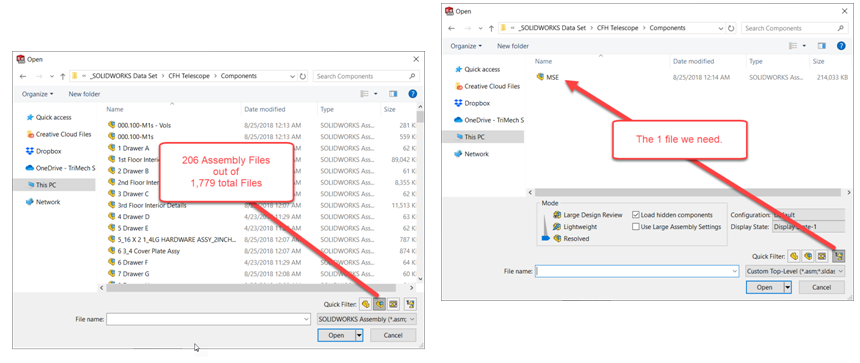
当然,您可以筛选程序集,然后按最大光盘大小或最长SW打开时间之类的各种条件进行排序(请参阅技巧2)。但是,这是两个步骤,并且由于文件中嵌入了虚拟程序集,模拟和其他信息,因此不能保证最大的程序集是顶级程序集。
启用过滤器顶级部件按钮后,您将仅看到顶级部件,而没有子部件。这就是我用来打开客户端发送给我的文件的方式。通过使用顶层程序集快速筛选器,我不花时间打开正确的文件,因此我可以立即开始工作。
2. Windows /文件资源管理器-直接在文件资源管理器中显示关键的SOLIDWORKS信息
浏览Windows资源管理器(在Windows 10中已重命名为文件资源管理器)时,您可以从工具提示,缩略图预览甚至列出的有关文件的详细信息中了解有关文件的关键信息。您可以通过以下三种方式为您完成这项工作:
工具提示:
这很简单-只需将鼠标悬停在文件上,您将看到诸如自定义属性之类的信息,包括Description,Revision和Status,具体取决于相关内容。您还将自动看到“ 类型”,“大小”,“最后保存者”,“张数”,“最后打开时间”和“最后LW打开时间”。“上次打开时间”表示打开已解析文件的时间,而“上次LW打开时间”表示在轻量模式下打开文件所花费的时间。
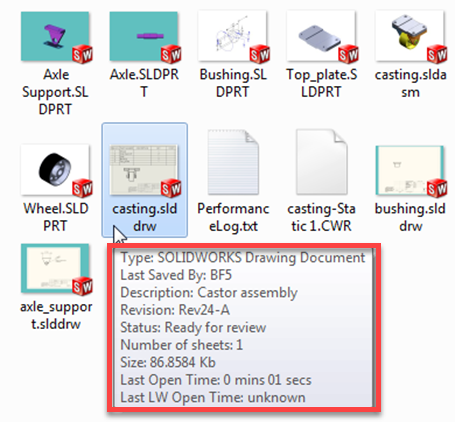
缩略图预览:
在文件资源管理器中,您可以浏览文件,同时查看文件的缩略图预览。此选项可能无法打开。如果关闭,您将看到SOLIDWORKS文件的“乐高积木图标”。若要将其打开,请选中常规系统选项中的框“在Windows资源管理器中显示缩略图”。然后,您可以看到模型的缩略图预览以等轴测图显示,并缩放到适合白色背景。
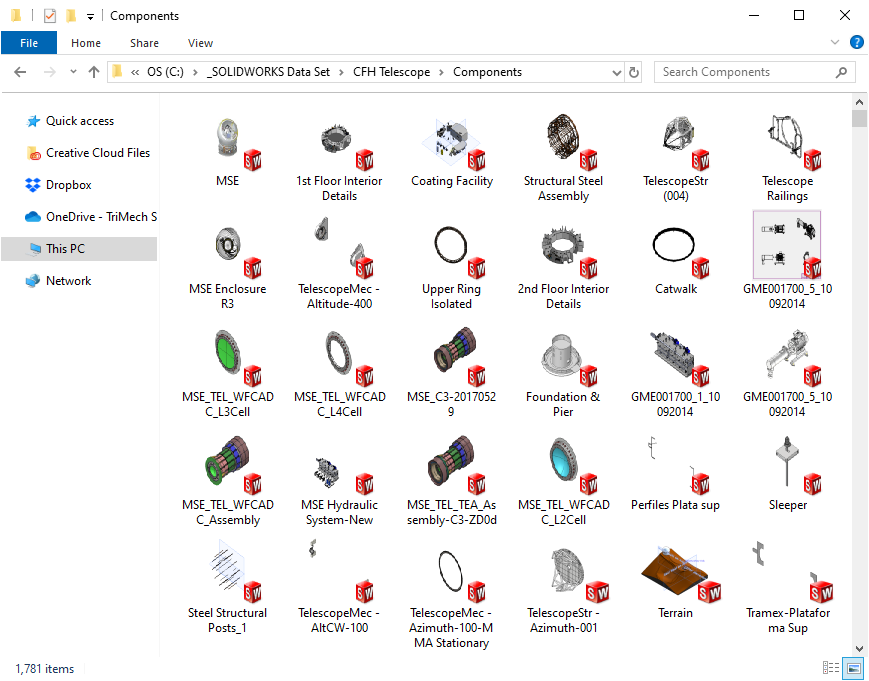
档案详细资料:
仅需几个步骤,您就可以自定义文件资源管理器,以将SOLIDWORKS文件的详细信息显示为标题列,例如SW Open Time和SW Last Saved With,以及名称,类型和大小之类的标准Windows。然后,您可以过滤此信息,或者只是快速浏览以了解有关文件的关键信息。
要启用此功能,请右键单击Windows标头,然后选择更多。在详细信息下,您将选中“上次保存的软件”和“软件开放时间”框。现在,您可以获得有关文件浏览器中显示的文件的一些有价值的信息。

3.最近的文件-您的平视显示,可快速访问模型
按“ R”键可以快速访问文件。该窗口可以列出100个文件以供快速访问。可以将文件固定到列表中以充当“收藏夹”。您甚至还可以列出和固定最近的文件夹。从这里,您可以直接以“大型设计审阅”或“轻量级”等模式打开文件,甚至可以选择要打开的显示状态或配置。
这不仅可以节省您搜索文件的时间,还可以根据需要打开文件。
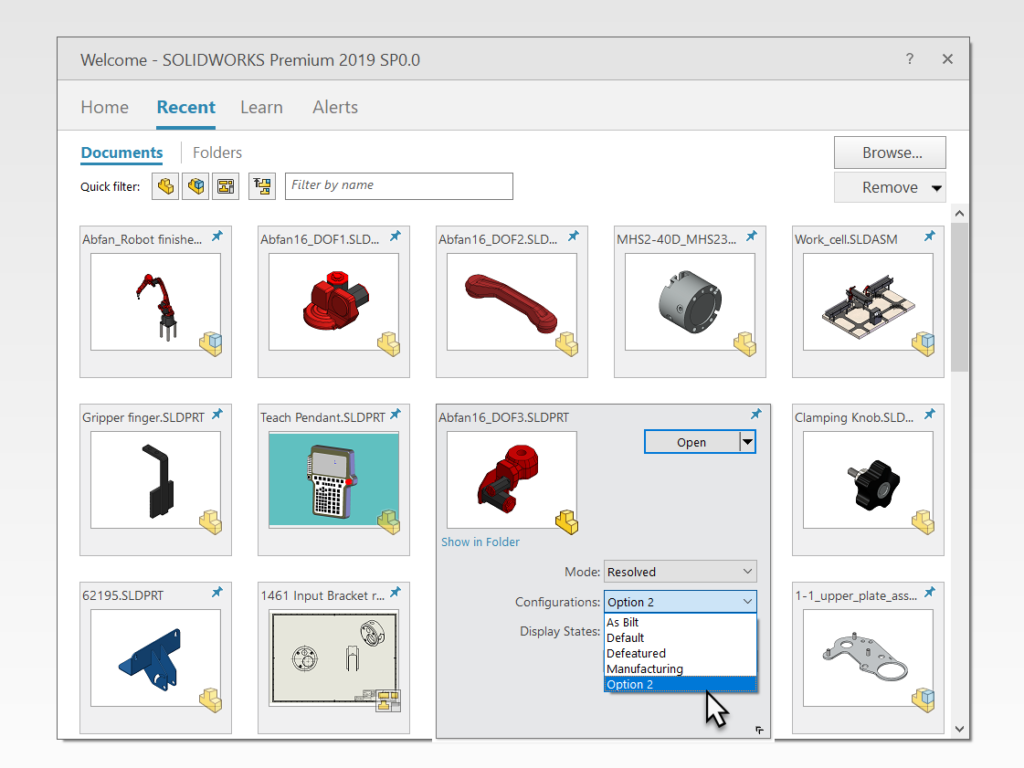
4.没有零件的开放装配体-大设计审查不仅适用于大规模装配体
当您要打开装配时,还需要拥有所有零件。我们以前经历过的一种常见情况是,有人不小心向您发送了一个装配,其中缺少一些甚至所有零件。当打开装配体时,会出现一条消息,要求您浏览缺少的零部件,您会受到欢迎。
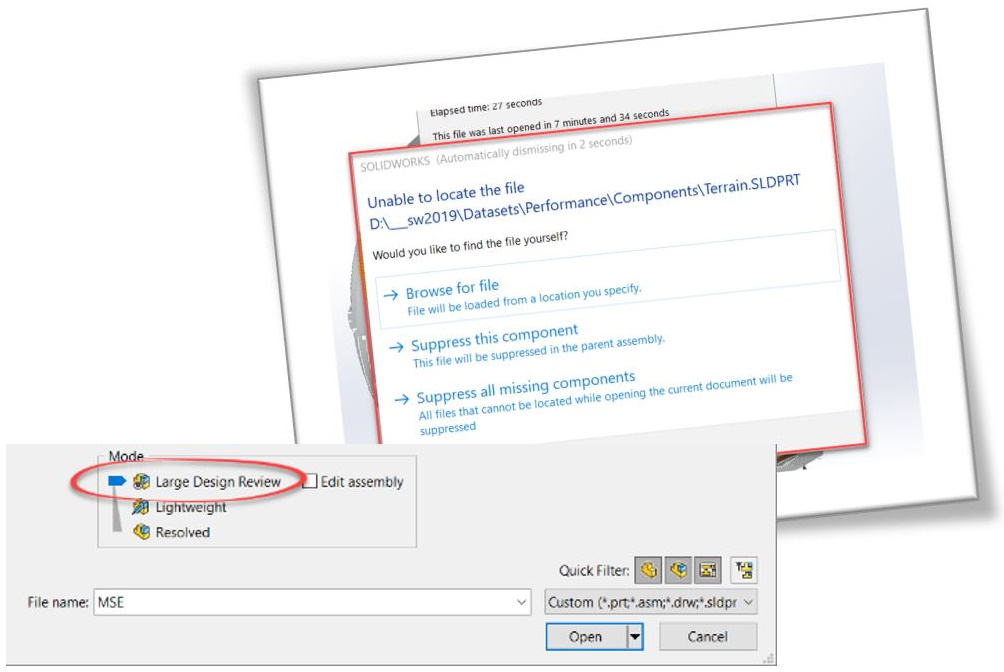
除了无法查看装配体设计,您还剩下空白屏幕。但是,通过使用“大型设计审查”,您可以打开装配文件并进行查看并进行测量,同时等待跟踪丢失的零部件。这不是Large Design Review的预期用途,但是它是一个很好的技巧,可以帮助您避免代价高昂的停机时间。要访问此选项,只需从打开的对话框中选择“大型设计审阅”。

5.您保存了吗?—星号不再带来不确定性
在SOLIDWORKS界面顶部,在屏幕中间,您将为文件名。如果在文件名旁边看到一个星号,则表示该设计中有尚未保存的更改。使用此星号标识是否保存了您的作品。

6.自动加载轻量级组件-您的选择,以减少时间并最大化生产率
这是一个性能设置,可以极大地提高SOLIDWORKS的性能,特别是对于需要打开,和查看SOLIDWORKS装配体的人员而言-非常适合工程经理。该设置在“性能”下的“系统选项”中启用。只需选中“自动加载轻量级组件”旁边的框。
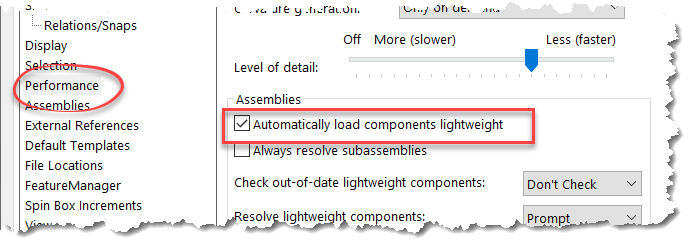
这将以轻量模式直接打开组件,而不是完全解析。完全解析的是文件的“最重”状态,该状态会将所有文件数据加载到内存中。轻量级组件之所以有效,是因为仅根据需要自动加载组件的完整模型数据。这意味着工程经理使用此选项没有任何弊端。相信我,这将为您节省打开和检查装配体的大量时间。
更多SOLIDWORKS教程,请关注SOLIDWORKS学习网。